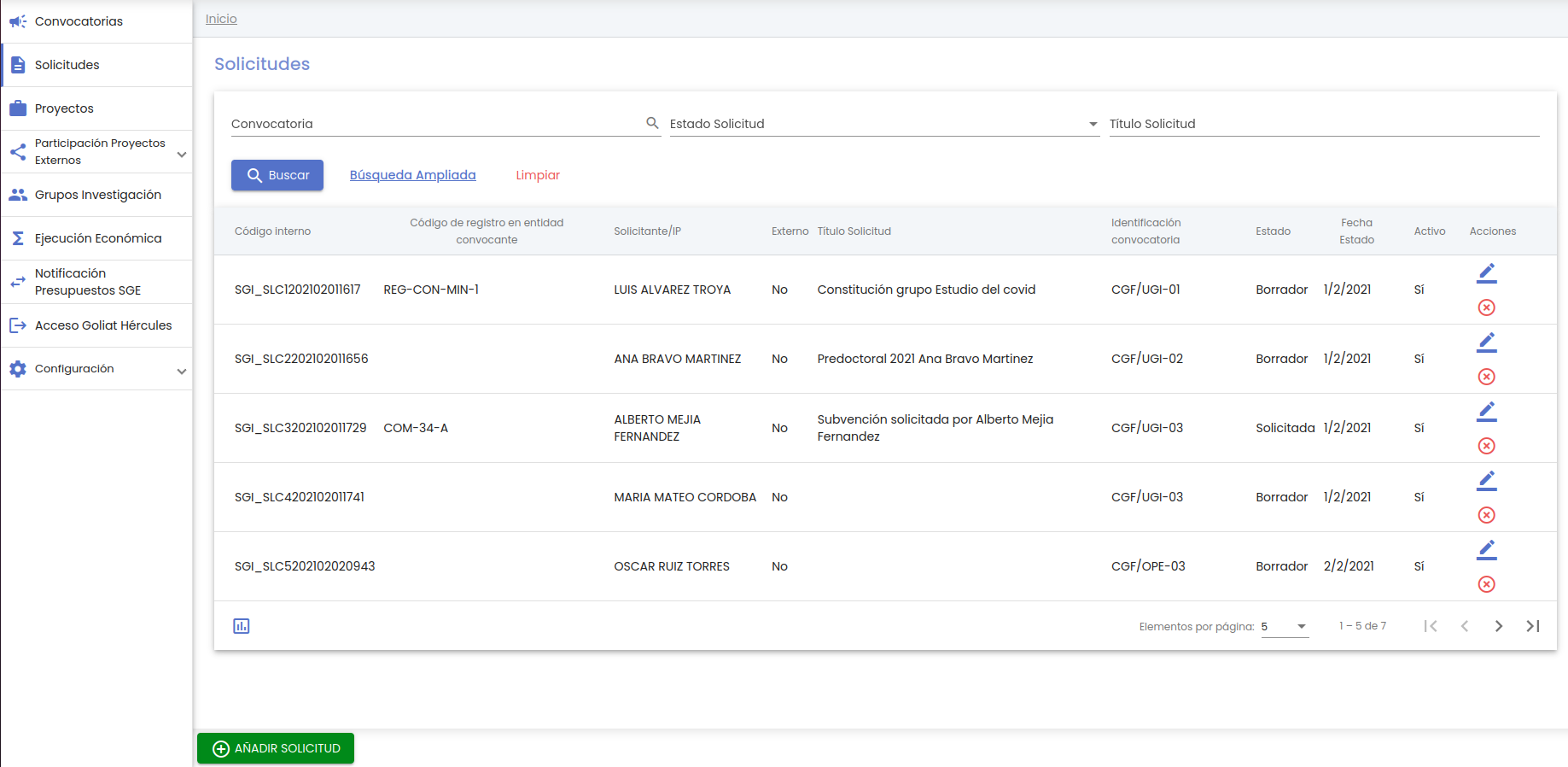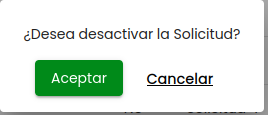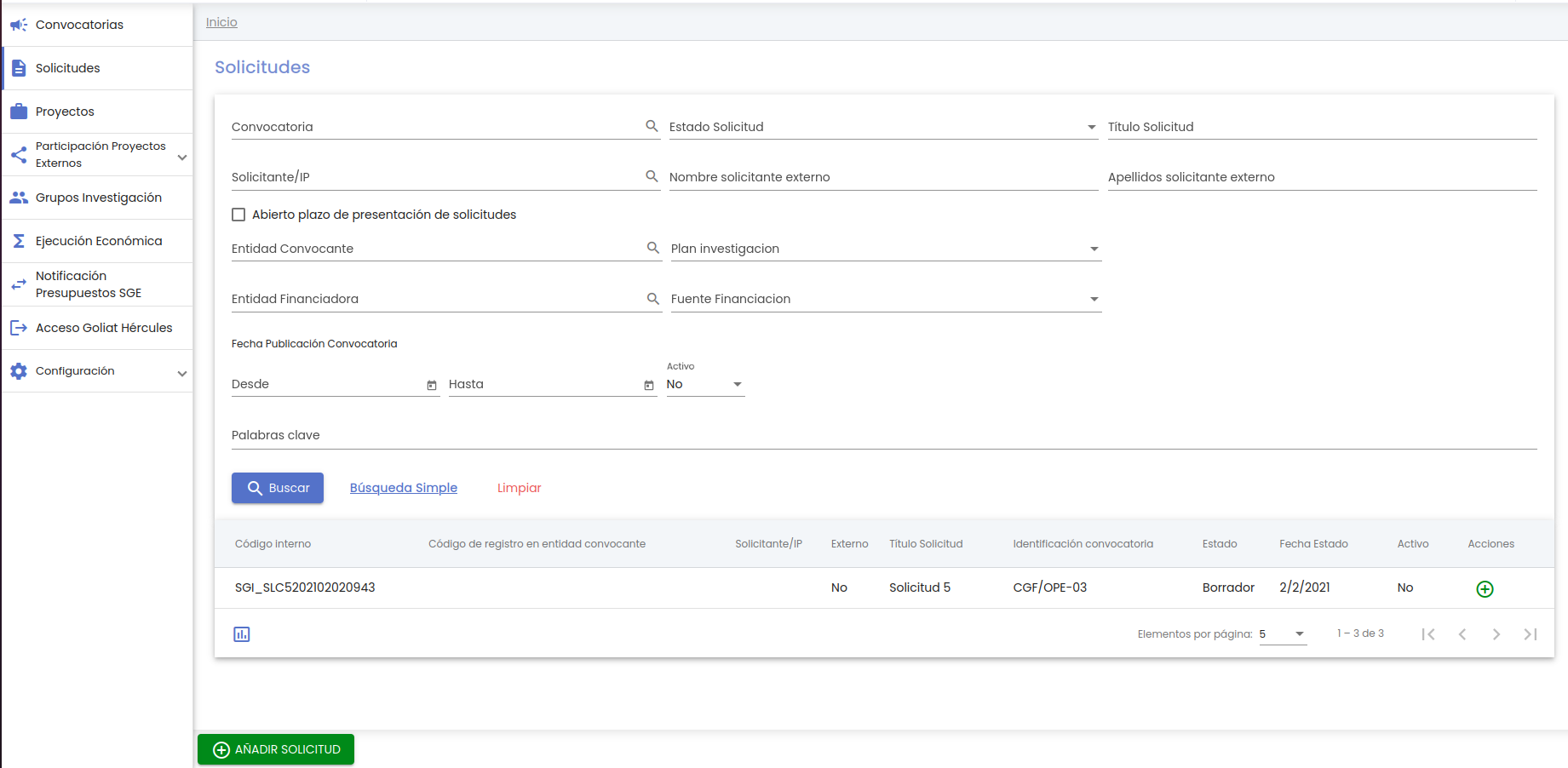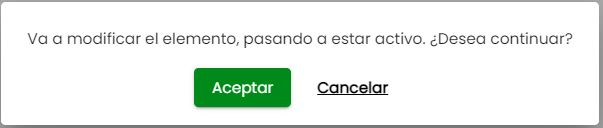...
6. Eliminar una solicitud
La eliminación de los datos de una solicitud se realiza a través del icono de acción eliminar del listado de solicitudes.
Una solicitud solo puede ser eliminada mientras está en estado "borrador". Si la solicitud está en otro estado que no sea "borrador" el icono de acción eliminar no estará disponible.
Solicitud es una de las entidades del SGI que admite desactivación, por lo que posteriormente podrá ser recuperada. Tras pulsar el icono eliminar se mostrará un mensaje de confirmación.
Si se pulsa el botón Cancelar se cerrará la ventana del mensaje de confirmación y la solicitud no será eliminada (desactivada).
Si se pulsa el botón Aceptar la solicitud será desactivada, mostrándose un mensaje informativo al finalizar la operación:
7. Recuperar una solicitud eliminada
Una solicitud eliminada puede ser recuperada. La acción recuperar está disponible desde el listado de solicitudes. Para que las solicitudes desactivadas se muestren en el listado de solicitudes se debe de hacer uso del filtro "activo" del buscador ampliado. Por defecto, el buscador de solicitudes muestra las solicitudes activadas (filtro activo está preseleccionado al valor "sí"). Para mostrar las solicitudes desactivadas se deberá establecer el valor "no" en el filtro "activo".
Tras pulsar el icono recuperar se mostrará un mensaje de confirmación:
Si se pulsa el botón Cancelar la solicitud no será recuperada continuando desactivada.
Si se pulsa el botón Aceptar se recuperará la solicitud, pasando de nuevo a estar activa. Cuando la operación se haya realizado se mostrará un mensaje informativo.
8. Crear proyecto desde solicitud concedida
...